Waarom losse bestanden van plugins uploaden als Wordpress deze automatisch met 1 druk op de knop voor je installeert? Juist, wij van Vimexx houden van efficiënt werken en willen onze klanten zoveel mogelijk moeite besparen. In deze handleiding leggen we je uit hoe je gemakkelijk in Wordpress een plugin installeert.
Stap 1
Allereerst ga je naar het admin paneel van Wordpress. Bij een standaard installatie is deze te bereiken via jouwdomein.nl/wp-admin/
Log vervolgens in met de gegevens die je eerder hebt ingesteld.
Stap 2
Zodra je bent ingelogd zie je in het menu het kopje “plugins” staan. Ga hier met je muis op staan (je hoeft niet te klikken). Vervolgens zie je een submenu, hier zie je ook “nieuwe plugin” staan, klik hierop.
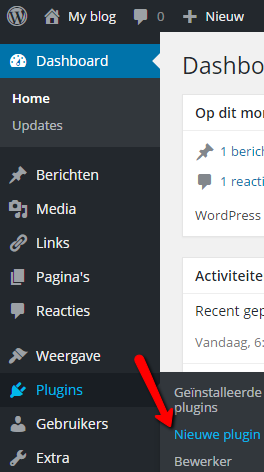
Stap 3
Nu krijg je op de volgende pagina de optie om naar een plugin te zoeken of er zelf een te uploaden. Het gemakkelijkste is natuurlijk om naar de plugin te zoeken. Zelf uploaden kost namelijk alleen maar extra tijd. In het voorbeeld heb ik gezocht op “Really Simple SSL”. Met deze plugin forceer je namelijk gemakkelijk je website naar een HTTPS verbinding toe.
Wanneer je de zoekopdracht uitvoert krijg je vanzelf plugins te zien die voldoen aan jouw zoekterm. Zoek de juiste plugin op en klik op “Nu installeren”.
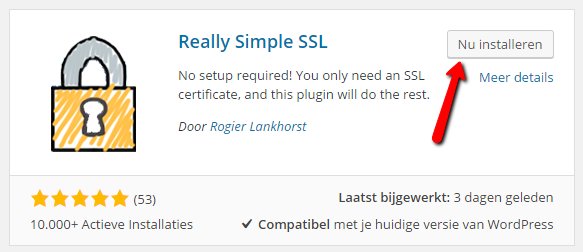
Stap 4
Vervolgens krijg je een pagina te zien waar de installatie van start zal gaan. Nadat de installatie geslaagd is hoef je enkel nog de plugin te activeren! Dit doe je simpelweg gewoon door op “Plugin activeren” te klikken.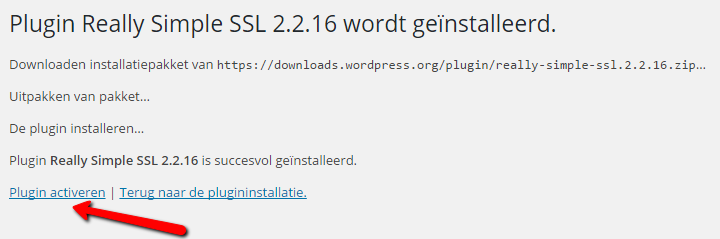
Gefeliciteerd! Je hebt nu een plugin in Wordpress geïnstalleerd en geactiveerd!
Mocht je deze plugin nou uit willen zetten, dan kan je dat heel gemakkelijk doen door in het plugin menu op “Geïnstalleerde plugins” te klikken en vervolgens de betreffende plugin te deactiveren. Dit doe je door op “Deactiveren” te klikken.
Kom je er nou echt niet uit? Maak je geen zorgen en neem contact op met de helpdesk! Dit kan via de live chat of door een ticket aan te maken!
